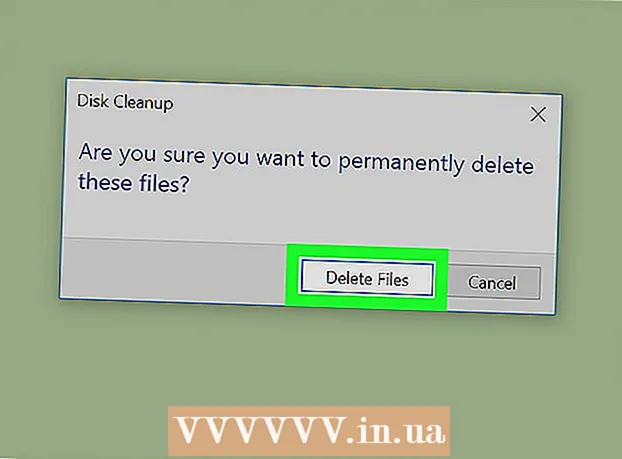Höfundur:
John Stephens
Sköpunardag:
28 Janúar 2021
Uppfærsludagsetning:
1 Júlí 2024

Efni.
iPod læsist alveg ef hann er óvirkur. Eina leiðin til að nota hann aftur er að endurheimta iPodinn þinn með iTunes eða iCloud. Ef þú ert með öryggisafrit geturðu endurheimt gögnin þín en þetta ferli eyðir öllu efni sem er geymt á iPodnum þínum. Einnig er engin önnur leið til að opna iPod óvirk.
Skref
Aðferð 1 af 4: Eftir iTunes
Tengdu iPod við tölvuna. Ef iPodinn er óvirkur er eina leiðin til að opna hann að eyða honum og setja hann upp aftur. Ef þú ert með öryggisafrit geturðu líka endurheimt það, annars taparðu öllum gögnum þínum. Engin leið til að opna iPod er óvirk nema þú slærð inn rétt lykilorð eða eyðir gögnum í tækinu.
- Ef þú ert ekki með tölvu með iTunes, sjáðu næsta kafla til að fá leiðbeiningar um hvernig þú setur iPod aftur upp á iCloud vefsíðu.

Opnaðu iTunes og veldu iPod. IPodinn þinn birtist efst á skjánum.- Ef þú ert beðinn um aðgangskóða eftir að hafa tengt iPodinn þinn við tölvuna þína eða þú hefur aldrei samstillt iPodinn þinn við iTunes á tölvunni þinni áður, sjáðu hlutann Nota endurheimtastillingu hér að neðan.

Smelltu á "Taktu afrit núna" til að búa til öryggisafrit fyrir iPodinn þinn. Þetta gerir þér kleift að endurheimta gögn eftir að hafa sett upp iPodinn þinn aftur.- Gakktu úr skugga um að „Þessi tölva“ sé valin til að búa til fullkomið staðbundið öryggisafrit.
Smelltu á „Restore iPod“ til að hefja endurstillingarferlið. Þetta tekur venjulega nokkrar mínútur að klára. Eftir það muntu fara í gegnum fyrstu uppsetningu fyrir iPodinn þinn.

Veldu „Restore from iTunes backup“ meðan á uppsetningarferlinu stendur. Varabúnaðurinn sem þú bjóst til mun hlaða og endurheimta öll gögn á iPodinn þinn. auglýsing
Aðferð 2 af 4: Á vefsíðu iCloud
Notaðu þessa aðferð ef þú hefur ekki aðgang að tölvunni. Þú getur endurstillt iPodinn þinn í gegnum Finna iPhone vefsíðuna mína, svo framarlega sem iPodinn er skráður með Apple auðkenni þínu og kveikt er á Finna iPod minn í iCloud valmyndinni. Þetta virkar aðeins ef iPodinn er tengdur við Wi-Fi.
- Vegna þess að ferlinu er lokið lítillega geturðu ekki búið til nýtt öryggisafrit. Þetta þýðir að öll gögn á iPodnum glatast, en þú getur endurhlaðið öll afrit sem þú bjóst til áður.
Aðgangur.í tölvu eða öðru tæki. Þú getur notað vafrann í hvaða tölvu eða tæki sem er eða með Find My iPhone forritinu í öðru iOS tæki.
Skráðu þig inn á Apple auðkenni þitt. Gakktu úr skugga um að þú sért skráður inn á sama Apple ID reikninginn og iPodinn þinn.
Smelltu á hnappinn „All Devices“ efst í glugganum. Öll Apple tæki sem tengd eru Apple auðkenni þínu birtast.
Veldu iPod af listanum. Kortið sýnir staðsetningu iPodsins og upplýsingar tækisins eru einnig sýndar á kortinu.
Smelltu á „Eyða“ hnappinn og staðfestu. Merkið verður sent til iPodsins til að hefja endurstillingarferlið. Þetta ferli tekur venjulega smá tíma að ljúka.
- Ef Finna iPhone minn er ófær um að hafa samband við iPodinn geturðu prófað aðrar aðferðir í þessari grein.
Settu iPodinn aftur upp frá grunni. Þegar endurstillingu er lokið verður þú beðinn um að setja iPodinn þinn upp aftur eins og þegar þú keyptir hann fyrst. Þú getur hlaðið áður búið öryggisafrit (ef það er til), annars verður tækið alveg tómt og það þarf að rífa það. auglýsing
Aðferð 3 af 4: Notkun Recovery Mode
Notaðu þessa aðferð ef iTunes biður um aðgangskóða. Ef þér tókst ekki að endurheimta iPodinn þinn með iTunes hér að ofan vegna þess að kerfið krafðist aðgangskóða, eða iPodinn hefur aldrei verið tengdur við iTunes áður, þá þarftu að setja tækið aftur í Recovery Mode. Þessi aðferð gerir þér kleift að endurheimta iPod án aðgangskóða.
- Þegar þú notar Recovery Mode geturðu ekki tekið afrit af iPodnum þínum áður en þú endurheimtir hann. Þess vegna munu öll gögn á iPod týnast.
Slökktu á iPodinum. Þetta ferli ætti að vera byrjað á meðan slökkt er á iPod. Haltu rofanum inni og strjúktu aflrennibrautina til að slökkva á símanum.
Tengdu iPod við tölvuna. Eina leiðin til að virkja Recovery Mode er að tengja iPod við tölvuna og nota iTunes. Þú þarft ekki að samstilla iPodinn þinn við tölvuna áður.
Opnaðu iTunes. Ef iTunes er ekki uppsett geturðu sótt það ókeypis á.
Haltu rofanum og Heim takkanum inni. Ekki sleppa fyrr en þú sérð Apple merkið. Haltu áfram á hnappunum þar til iTunes táknið birtist á iPod skjánum.
- Ef heimilislykill iPodsins virkar ekki skaltu hlaða niður TinyUmbrella frá, ræsa forritið og smella svo á „Enter Recovery Mode“.
Smelltu á „Restore“ í glugganum sem birtist á iTunes. Endurheimt iPods hefst.
- Ef ferlið hjálpar samt ekki við að endurheimta iPodinn þinn, sjá næsta kafla.
Settu iPodinn aftur upp. Þegar endurheimtinni er lokið verður þú beðinn um að setja iPodinn þinn upp sem nýjan. Ef öryggisafrit er fáanlegt geturðu hlaðið því á iPodinn þinn. auglýsing
Aðferð 4 af 4: Notkun DFU ham
Notaðu þessa aðferð ef Recovery Mode er ekki að virka. Uppfærsla búnaðarbúnaðaruppfærslu (DFU) er svipuð endurheimtastilling, jafnvel margir notendur hafa tilkynnt að hátturinn sé árangursríkur og endurheimtastilling ekki. Eins og með Recovery Mode, munt þú ekki geta búið til öryggisafrit áður en iPodinn þinn er endurheimtur.
Slökktu á iPodinum. Slökkva þarf fyrst á iPod til að þú fáir aðgang að DFU ham.Haltu rofanum inni og strjúktu aflrennibrautina til að slökkva á símanum.
Tengdu iPodinn þinn við tölvuna og opnaðu iTunes. Þú þarft iTunes til að endurheimta tækið úr DFU Mode, þannig þarf ekki að samstilla iPodinn við þessa tölvu áður.
- Ef heimalykill iPodsins virkar ekki skaltu hlaða niður TinyUmbrella frá. Ræstu forritið og smelltu á „Enter DFU Mode“ til að halda áfram.
Haltu rofanum inni í þrjár sekúndur. Telja upphátt frá 1 til 3 svo að þú sért ekki ringlaður varðandi tímann.
Haltu áfram að halda rofanum inni og byrjaðu að halda inni takkanum. Byrjaðu að halda inni heimatakkanum eftir að þú hefur haldið rofanum inni í 3 sekúndur.
Haltu báðum hnappunum inni í 10 sekúndur og slepptu síðan rofanum. Haltu áfram að halda inni heimatakkanum eftir að þú sleppir rofanum.
Haltu áfram að halda heimatakkanum niðri í 10 sekúndur. IPod skjárinn er áfram dökkur en iTunes mun tilkynna að iPod hafi verið greindur í endurheimtastillingu. Nú geturðu sleppt heimalyklinum.
Smelltu á „Endurheimta“ til að hefja endurreisnarferlið. IPodinn þinn mun byrja að endurheimta, sem tekur smá tíma að ljúka.
Uppsetning iPods. Þegar endurheimtinni er lokið geturðu sett upp iPodinn þinn aftur sem nýjan. Ef þú ert þegar með öryggisafrit skaltu endurhlaða það á iPodinn þinn eða öll gögnin sem felast munu glatast. auglýsing